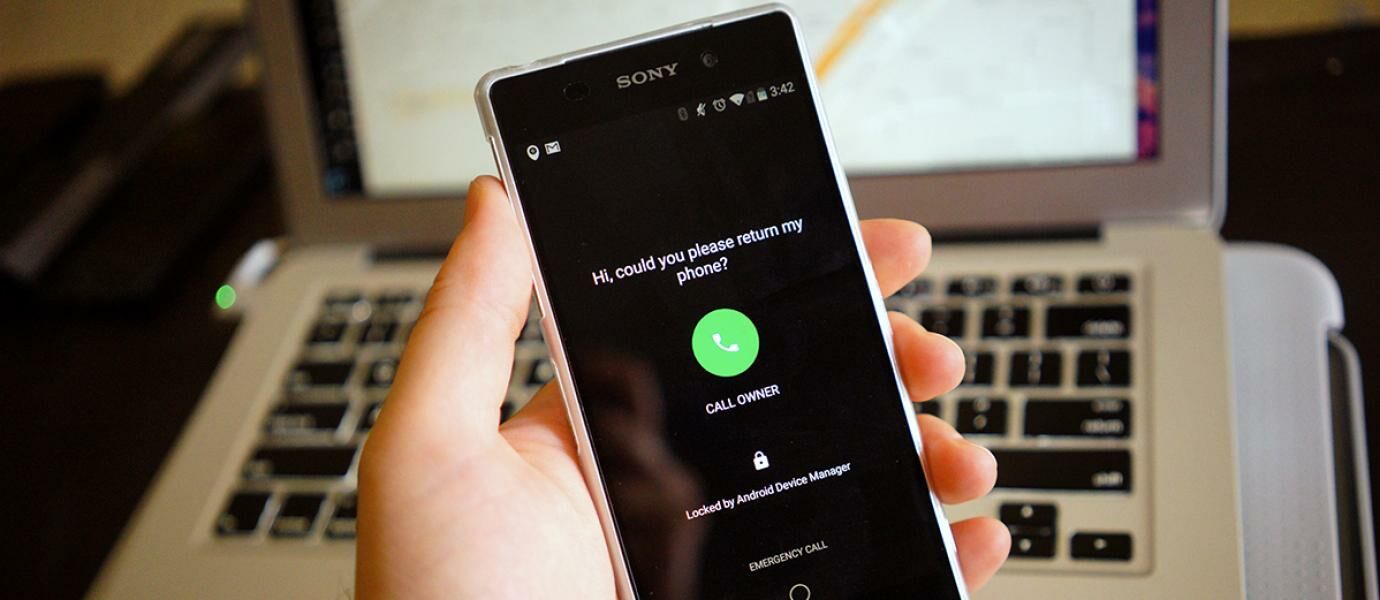
Cara Menggunakan Android Device Manager
1. Apa Itu Android Device Manager?
 Android Device Manager
Android Device Manager
atau ADM adalah perangkat lunak bikinan Google, yang memungkinkan kamu
dapat melacak smartphone Android yang hilang, menghapus data dari jarak
jauh, melindungi ketika smartphone di
factory reset paksa, dan bahkan dapat mengunci smartphone tersebut agar tak dapat digunakan oleh pencuri.
2. Cara Menyalakan Android Device Manager
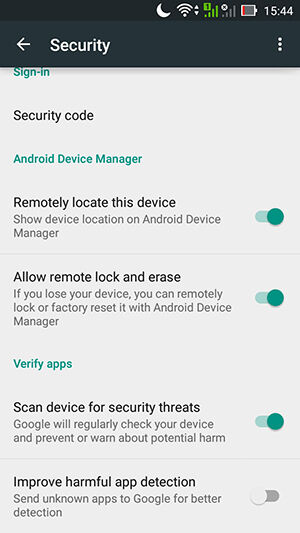
Secara
default,
Android Device Manager pada ponsel terbaru sebenarnya sudah aktif.
Namun untuk pilihan lebih lanjut, seperti menghapus data dari jarak
jauh, haruslah kamu aktifkan sendiri. Kamu bisa akses melalui "
Google Settings" yang ada di menu utama
> kemudian pilih "
Security"
> Pastikan "
Remotely locate this device" dan "
Allow remote lock and erase sudah aktif.
Dengan
menyalakan “Remotely locate this device”, berarti mengijinkan Google
untuk melacak keberadaan perangkat Android. Sementara “Allow remote lock
and erase”, berarti mengijinkan Google untuk mengunci dan menghapus
data di dalam perangkat Android secara jarak jauh.
3. Selalu Gunakan Kunci Layar
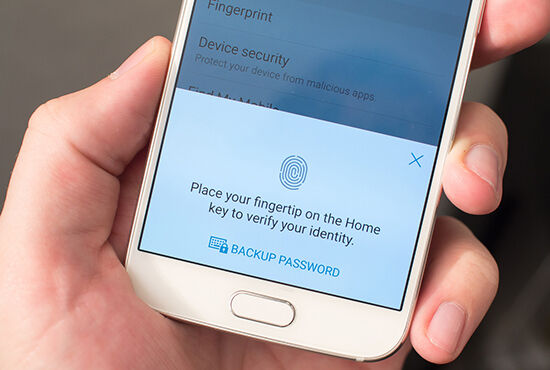
Hal yang sepele ini ternyata berdampak besar pada keamanan kamu dalam menggunakan smartphone Android. Dengan menggunakan
kunci layar baik itu
password, PIN, pola, atau pembaca sidik jari. Tentunya pencuri tak dapat berbuat banyak, satu-satunya jalan adalah harus melakukan
factory reset.
Tenang saja, ponsel dengan OS Android 5.0 Lollipop atau yang lebih baru sudah dilengkapi dengan fitur
Factory Reset Protection. Jadi, ketika pencuri melakukan
factory reset melalui menu
recovery,
Smartphone tidak akan dapat digunakan sebelum memverifikasi ulang
kepemilikan dengan akun Google yang sebelumnya digunakan pada
smartphone.
4. Pastikan GPS dan Izin untuk Mengakses Lokasi Diberikan
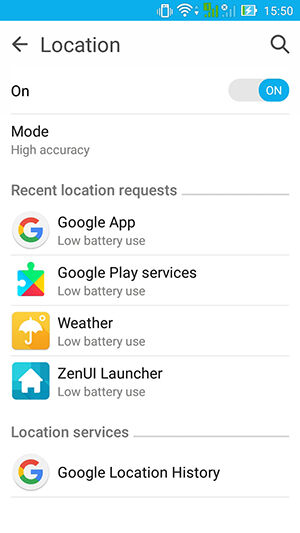
OS
Android sudah dilengkapi dengan perizinan aplikasi individual, dimana
kamu bisa memperbolehkan atau tidak izin yang diminta aplikasi. Untuk
alasan menghemat daya, kadang kita dengan sengaja mematikan fungsi
penting seperti GPS, sinkronisasi, bahkan data internet. Lalu apa
gunanya smartphone canggih jika fungsinya sendiri dibatasi? Jadi,
pastikan GPS kamu selalu aktif. Untuk mengaktifkan GPS bisa melalui
Quick settings atau melalui menu pengaturan.
5. Persyaratan Lain yang Dibutuhkan
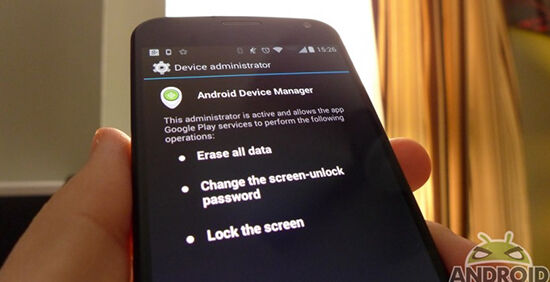
Agar
Android Device Manager dapat digunakan secara maksimal, smartphone Android kamu harus memenuhi persyarakat berikut ini.
- Perangkat aktif dan sudah login dengan akun Google
- Perangkat Android harus terhubung dengan internet, jadi pastikan kamu tidak menonaktifkan data
- GPS nyala dan izin untuk mengakses lokasi diberikan
- Mengizinkan ADM untuk mencari perangkat (aktif secara default)
- Mengizinkan ADM untuk mengunci perangkat dan menghapus data (nonaktifkan secara default, jadi pastikan kamu sudah mengaktifkannya)
6. Cara Melacak Smartphone yang Hilang dengan Android Device Manager
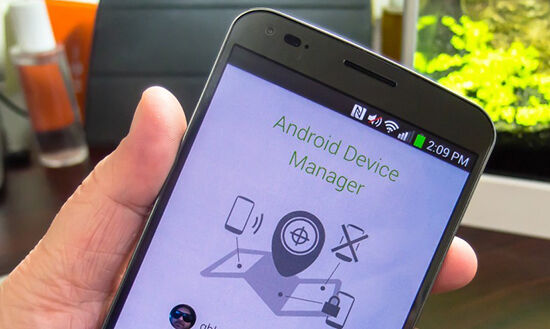
Untuk
melacak smartphone Android yang hilang, bisa melalui browser baik di
komputer laptop, PC, dan smartphone atau melalui aplikasi Android Device
Manager. Untuk opsi browser kunjungi:
https://www.google.com/android/devicemanager. Selanjutnya masuk dengan akun Google yang sama digunakan pada smartphone Android.
Website
ADM akan melacak lokasi keberadaan ponsel Android, lengkap dengan peta
beserta nama lokasi, beserta info kapan terakhir digunakan dan perkiraan
akurasi letaknya. Kamu bisa memperbesar peta untuk memastikan
keberadaan Android tersebut.
7. Fitur-fitur Android Device Manager
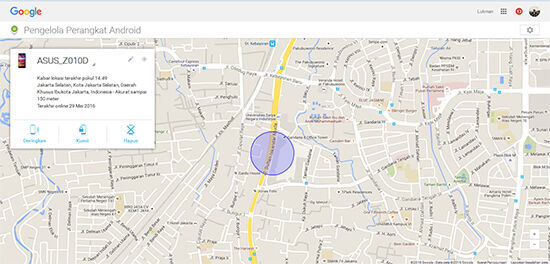
Nah
kamu dapat memilih smartphone Android yang ingin kamu lacak, jika kamu
memiliki lebih dari satu smartphone Android yang menggunakan akun Google
yang sama. Selanjutnya kamu bisa melacak lokasi smartphone Android yang
hilang. Ada tiga pilihan yang dapat kamu lakukan pada smartphone yang
hilang, yakni
ring,
lock, dan
erase.
Ring
Kamu dapat
menderingkan
atau membunyikan smartphone Android tersebut, seperti ketika seseorang
sedang menelpon. Suara dering telepon akan berbunyi dengan volume
maksimal selama 5 menit walaupun pada smartphone Android kamu dalam
keadaan
silent.
Lock
Kamu juga dapat
mengunci smartphone Android yang hilang
dengan password, walaupun sebelumnya kamu tidak menggunakan password.
Dengan password yang dibuat secara darurat ini, setidaknya pencuri tidak
bisa menggunakan atau melihat data yang ada pada smartphone. Sehingga
mengurangi resiko disalahgunakan.
Erase
Fitur ini akan
menghapus semua data pada smartphone Android yang hilang,
termasuk foto, video, pengaturan, dan aplikasi. Jika pilihan Erase ini
diambil, kamu tidak bisa lagi melacaknya menggunakan Android Device
Manager. Berarti kamu ikhlas ponsel tersebut hilang. Tetapi setidaknya
data-data kamu aman karena terhapus. Data yang tersimpan di microSD
mungkin tidak dapat dihapus oleh fitur
erase ini.
8. Jangan Gegabah Mencari Smartphone yang Hilang Sendirian
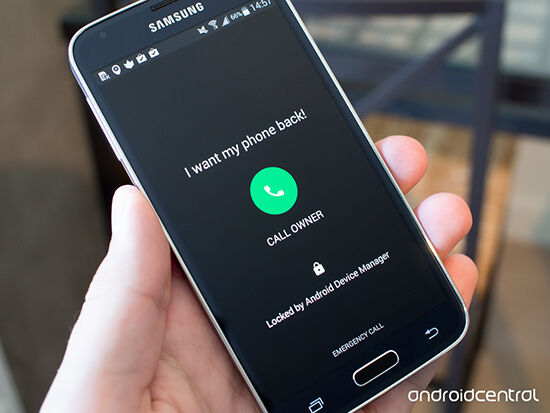
Kebetulan
Jaka pernah kehilangan smartphone dan langsung mencoba melacak,
berbagai upaya dilakukan meski itu cukup berbahaya. Jadi, ada baiknya
kamu tidak gegabah mencari sendirian. Setidaknya bawalah teman atau
polisi kalau bisa. Pada akhirnya, Jaka harus ikhlas dan melakukan
erase untuk menghapus seluruh data yang ada pada smartphone, serta tidak lupa
memblokir nomor telepon untuk mencegah penyalahgunaan.
Mohon Maaf, Kepada Semua Sahabat, Atas Ketidak Nyamanannya, Dengan adanya Shortener Di Link Download. Mohon Keridhoannya. Terima Kasih. -------. apabila kesulitan Download Silahkan buka/klik gambar di sebelah postingan(Cara Download)/apabila masih kesulitan, silahkan copy paste link download yang ada, kebrowser.--------Apabila ada link Download yg rusak/mati, mohon beritahu kami lewat komentar dibawah ini.